系统重装后性能优化指南:联想笔记本驱动安装与硬件调校技巧 (系统重装后性能变差)
🔧 系统重装后性能优化指南:联想笔记本驱动安装与硬件调校技巧 🔧
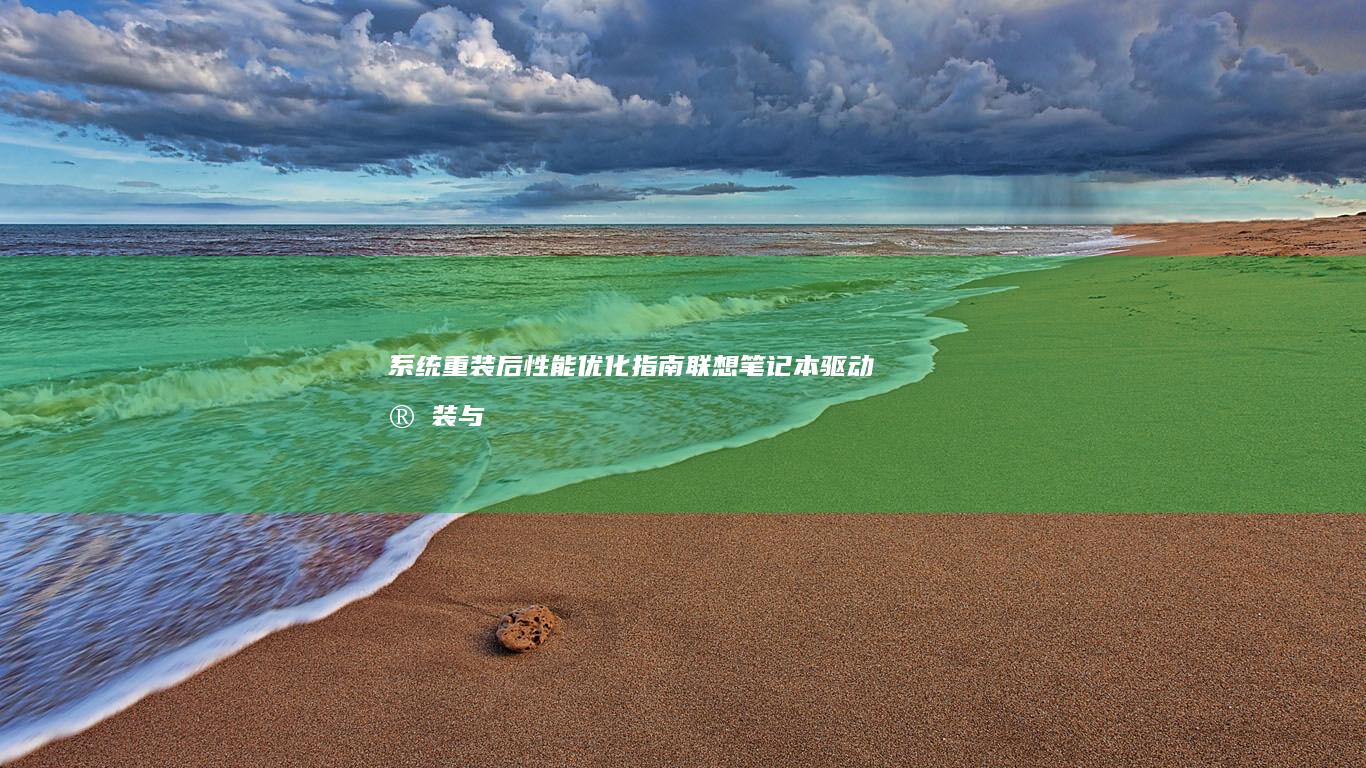
系统重装后性能变差是许多用户遇到的常见问题,尤其在联想笔记本用户群体中更为突出。这可能源于驱动不兼容、硬件调校不当或系统设置未优化等问题。本文将从驱动安装、硬件调校、系统设置三个维度,提供针对性解决方案,助您快速恢复并提升笔记本性能。
---### 🔍 一、驱动安装:避免性能“拖后腿”驱动程序是硬件与系统沟通的桥梁,若安装不当或版本错误,可能导致设备兼容性问题、发热或卡顿。以下是联想笔记本驱动安装的优化步骤:
#### 1. 官方驱动优先,避免第三方“乱入”联想官方驱动工具(如 LeNovo Vantage)是首选方案。打开软件后,点击「驱动程序」→「更新全部」,系统会自动检测并安装适配驱动。若未预装,可访问[联想官网](https://support.lenovo.com/),输入机型编号(如 ThinkPad T14、Yoga Slim 7 Pro)下载驱动包。
⚠️ 注意:避免从非官方渠道下载驱动,部分第三方驱动可能包含捆绑软件或版本冲突。
#### 2. 显卡驱动:平衡性能与功耗联想笔记本多采用NVIDIA/AMD双显卡方案。若安装错误驱动,可能导致游戏卡顿或续航下降。正确步骤: - 进入设备管理器(右键此电脑→管理→设备管理器),展开「显示适配器」; - 右键点击显卡→更新驱动程序→选择「自动搜索更新」; - 若需手动安装,优先选择 NVIDIA官网 或 AMD官翻驱动(非公版需注意适配性)。
💡 技巧:在NVIDIA控制面板中,将「首选图形处理器」设为「高性能 NVIDIA 处理器」(游戏场景)或「集成显卡」(日常办公),实现性能与续航的动态平衡。
#### 3. 特殊驱动:别忘网络与音频无线网卡(如Intel AX201)和声卡驱动易被忽视,可能导致网络延迟或音质差。 - 网络驱动:通过设备管理器更新「网络适配器」驱动,或使用联想Vantage的「网络与安全」模块; - 音频驱动:右键「声音」图标→声音设置→相关设备→更新驱动程序。
---### ⚡ 二、硬件调校:释放笔记本真实性能硬件调校涉及BIOS/UEFI设置、散热优化及电源管理,直接影响笔记本的稳定性和续航能力。
#### 1. BIOS/UEFI:开启隐藏性能重启时按 F2 进入BIOS: - 电源模式:将「Power Mode」设为「高性能」(游戏/渲染场景); - 处理器配置:开启「Turbo Boost」(Intel)或「Precision Boost Overdrive」(AMD); - 风扇控制:若支持,将「Fan Control」设为「自动」或手动调高风扇转速阈值,避免过热降频; - SATA模式:确保SSD使用「AHCI」模式(部分系统需手动设置)。
⚠️ 风险提示:修改BIOS参数需谨慎,建议先截图备份原设置。
#### 2. 散热系统:清理与硬件辅助若笔记本长期使用后性能下降,可能是散热器积灰导致CPU/GPU降频。 - 清理步骤:关机后用压缩空气吹扫散热孔,或拆卸底盖清理风扇(需参考官方拆机教程); - 硬件辅助:外接散热垫(如Lenovo Active Cooling Pad)可提升散热效率; - 软件监控:使用 HWMonitor 或 Core Temp 监控温度,避免超过85℃。
#### 3. 固态硬盘(SSD)优化若使用SSD,需开启TRIM以保持性能稳定: - 打开命令提示符(管理员)→输入 `fsutil behavior query DisableDeletenotify`; - 若返回值为0则已开启,否则输入 `fsutil behavior set DisableDeleteNotify 0`。
---### 🛠️ 三、系统级优化:从底层提升流畅度系统设置不当可能导致资源浪费,以下方法可显著改善响应速度和续航能力。
#### 1. 关闭启动项与后台程序- 任务管理器:Ctrl+Shift+Esc →「启动」选项卡→禁用非必要程序(如Teams、OneDrive等); - Windows服务:搜索「服务」→禁用「DiagTrack」(诊断跟踪)、「PcaMonitor」(电源管理冗余服务)。#### 2. 虚拟内存与磁盘碎片整理- 虚拟内存:右键此电脑→属性→高级系统设置→高级→性能设置→高级→虚拟内存→手动设置→选择非系统盘→设置为「系统管理的大小」; - 碎片整理:搜索「碎片整理」→选择SSD(无需优化)或HDD→每周执行一次。#### 3. 电源计划与超线程技术- 电源计划:控制面板→电源选项→选择「平衡」或「高性能」; - 超线程(Intel):通过BIOS开启(部分机型支持),或使用 CPU-Z 检查是否已启用。---### 📈 四、进阶技巧:针对特定场景的优化#### 1. 游戏与渲染优化- 使用 MSI Afterburner 调整显卡频率; - 在联想Vantage中开启「游戏模式」,屏蔽通知弹窗。#### 2. 长续航场景- 在电源管理中选择「最长续航」; - 关闭「快速启动」(需进入BIOS或通过注册表修改)。#### 3. 双屏协同与外设优化- 安装 Lenovo Companion 软件管理多屏扩展; - 通过 Device Manager 禁用未使用的USB端口以减少功耗。---### 📌 五、常见问题与解决方案1. 驱动安装后蓝屏:进入安全模式卸载驱动,或回滚至之前版本; 2. BIOS无法保存设置:尝试更换电源(连接适配器)或重置BIOS(短按电源键10秒); 3. 系统响应迟缓:运行 `sfc /scannow` 和 `DISM /Online /Cleanup-Image /RestoreHealth` 修复系统文件。---### 🌟 结语系统重装后的性能优化需系统性操作,从驱动适配到硬件调校,再到系统级设置,每一步都可能直接影响使用体验。联想笔记本用户可善用官方工具(如Vantage)简化流程,同时结合BIOS深度调校,释放设备潜能。若问题仍未解决,建议联系联想客服或前往线下服务中心检测硬件状态。
希望指南能助您找回“出厂级”流畅体验!🚀
本文地址:https://www.ruoyidh.com/zuixinwz/749a745de39876c963dc.html
<a href="https://www.ruoyidh.com/" target="_blank">若依网址导航</a>

 人气排行榜
人气排行榜










